ColdFusion 2021 アップデート 2 についての参考情報
※本ページは、メーカーサイトの情報を部分的に抜粋して紹介していますが、参考情報としてのご紹介であり、内容の正確さや最新さ、推奨を保証するものではありません。また、本ページの内容とオリジナルの英文ページとの間に齟齬や矛盾があった場合(英文ページで情報が追加・変更された場合も含む)には、オリジナルの英文ページの情報を優先して下さい。
-【注意1】------------
この Updateを適用すると、クエリー・オブ・クエリーの処理によっては、エラー等が発生する場合がある模様です(ORDER BYを指定する列の大文字小文字の表記が、SELECT列の大文字小文字と一致して
(2021.11.26更新)
上記の問題を修正する個別パッチが公開されました。詳しくはこちらの記事をご確認ください。
-【注意2】------------
この Updateを含み、同梱のOracle Java が11.0.11となった、新しいインストーラーが公開されました。これから環境を構築される、あるいは、構築をやり直しされる場合は、新しいインストーラーの使用を推奨します。詳しくは、下記のFAQ記事をご確認ください。
新しい ColdFusion 2021 インストーラーについて
-【注意3】------------
Update 2では、下記のColdFusionとIIS/Apacheとの接続コネクタの問題が修正されています。
ですが、ColdFusion と IIS の接続において、一部のWindows環境で IIS Webサイトの選択を [All individually](IISに登録されているすべてのWebサイト個々に設定を行う)にすると、下記の画面のようなエラーが発生する場合がありました
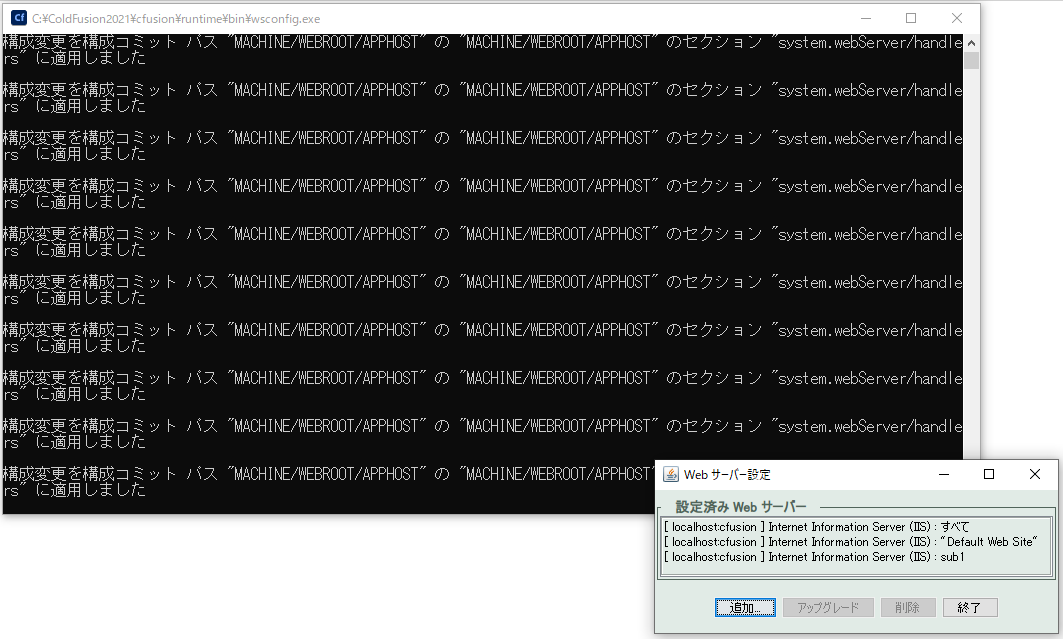
これは、[All individually]で登録する際に、あやまって「すべて」も登録を試みているために発生している模様です。この問題を回避するために、[すべて(All)]は問題ないですが、もしも、IISサイトの個々にWebサーバ接続設定を行いたい際は、[All individually]は選択せずに、一個ずつWebサイトを選択して[追加...] を行ってください。
もし、[All individually]を選択してこのエラーの状態になったときは、一度、すべての「設定済みWebサーバー」を[削除]してください。全てのWebサーバー設定を削除したら、一個ずつWebサイトを選択して[追加..]ボタンを押して登録していってください
------------------
2021年9月14日(US時間)に ColdFusion 2021 Update 2が公開されました。このアップデートは、メーカーで確認された重要なセキュリティの問題(優先度2)の修正と、不具合の 修正、ライブラリの更新やTomcatのアップグレード(Tomcat 9.0.50)などが 行われています。
(参考⇒メーカーの公式ブログの投稿)
- ColdFusion 2021 Update 2 について(日本語サイトが公開されるまでは英語サイトにリダイレクトされます):
https://helpx.adobe.com/jp/coldfusion/kb/coldfusion-2021-update-2.html
- ColdFusion 2021 Update Release notes (英語ページ) :
https://helpx.adobe.com/coldfusion/release-note/coldfusion-2021-updates-release-notes.html- 日本語ページ(翻訳されるまでに時間が掛かる場合がありますので英語ページを見ることをお勧めします)
アップデートの際の注意点
- プロキシ環境下では、Updateを適用する前に、「パッケージマネージャー > 設定」でプロキシ設定を追加してください。
- インターネットに接続が制限されるネットワーク下の環境などでColdFusion Administratorの更新機能が使えない場合は、手動でアップデートを適用する必要がありますが、
従来のバージョンと手順が異なっています。詳しくは、下記の記事をご参考下さい
- インターネットに接続が制限されるネットワーク下の環境などでColdFusion Administratorの更新機能が使えない場合は、手動でアップデートを適用する必要がありますが、
- ColdFusion 2021の Administratorでは、Updateは「パッケージマネージャー」から行います。『コアサーバー』と更新対象の『インストール済みのパッケージ』の両方に更新の記載が表示されますが、『コアサーバー』の更新を行えば、今回関連する『インストール済みのパッケージ』も合わせて更新されます
- Updateの通知(
画面を開いた時に、『コアサーバー』のアップデートが無い「コアパッケージに対するアップデートはありません。」という表示になることがだいたい2回に1回の割合でありました。外部ネットワークの接続が行えている(直接接続できる、もしくは、プロキシの設定を追加している)にも関わらず、アップデートはありませんとなっている場合は、何回か「パッケージマネージャ」の画面を開いて(画面左、下から2番目のアイコンを何度もクリック)みてください)

- 『コアサーバー』の更新を行う際に、以下のように確認が表示されます。更新対象のパッケージは、一旦アンインストールされ、再起動時に自動的にインストールされるようです
- Updateのインストール中のステップは、旧バージョンと同じです。Update(コアサーバー)のインストールが終われば、自動で再起動されます。しばらく待つと、再起動されたメッセージが表示されます(時間が掛かりすぎた場合などは、タイムアウトすることもあります)ので、[OK]を押してください。

- Updateの通知(
(注意)Unix環境では、手動でUpdateを適用した際は、そのUpdateを実行してユーザーで、新規フォルダやファイルが作成されます。また、再起動も手動でUpdateを実行したユーザーで行われる模様です。そのため、本来と異なる起動ユーザーでColdFusionが実行され、ファイル・フォルダの権限不足エラーなど、動作の障害や404エラーの発生を招くことがあります。この状態になった場合は、Update適用後に再起動された ColdFusion 2021を停止し、下記の手順を実施した後、改めて、通常の方法でColdFusionを起動してください
【参考手順】- ColdFusion を停止します
[cf_root]/cfusion/bin/coldfusion stop
[cf_root]/cfusion/jetty/cfjetty stop - ColdFusionインストール配下のファイル・フォルダ権限を ColdFusion実行ユーザーに変更します
例(sudoを利用):sudo chown -R [ColdFusion Runtime User] [Path to ColdFusion instance - 次に /tmp/ フォルダ内に customcache.index と customcache.data ファイルが存在しないかを確認します。存在する場合、/tmp/customcache.index と /tmp/customcache.data のファイルがColdFusion実行ユーザーになっているかを確認し、異なるユーザー(アップデータ適用時のユーザー)の場合は、ColdFusion実行ユーザーに変更します
例(sudoを利用):sudo chown -R [ColdFusion Runtime User] /tmp/customcache.* - ColdFusion を起動します(OSのサービス起動コマンドで起動している場合はそちらで起動してください)
- [cf_root]/cfusion/bin/coldfusion start
[cf_root]/cfusion/jetty/cfjetty start (Jetty サービスを使用している場合)
- ColdFusion を停止します
- (2021.11.26更新)ColdFusionとIIS/Apacheとの接続コネクタの設定が更新されていることが確認されましたので、Update 0または1から Update 2に更新した際は、接続コネクタをアップグレードしてください
- 「Web サーバー設定ツール」の[ アップグレード] ボタンを押せば、コネクタファイルの更新を行います。また、コマンドからの実行は wsconfig –upgrade です
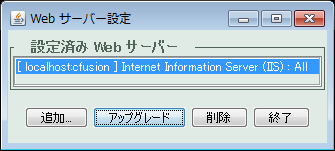
- 「Web サーバー設定ツール」の[ アップグレード] ボタンを押せば、コネクタファイルの更新を行います。また、コマンドからの実行は wsconfig –upgrade です
アップデートのポイント
- 本番環境へのアップデータを適用前に、テスト環境等でパッチの適用方法の確認とパッチ適用後の十分な動作確認を行って下さい
- ColdFusion Administratorを利用した更新を行う場合の一般的な手順や注意事項等については、下記のFAQをご参考ください
- プロキシ環境下でColdFusionを実行されている場合は、「パッケージマネージャー > 設定」でプロキシ設定を追加してください
- サーバー自動ロックダウンを使用してサーバーがロックダウンしている環境や、インターネットに接続が制限されるネットワーク下の環境などでColdFusion Administratorの更新機能が使えない場合は、手動でアップデートを適用する方法をお試しください。詳しくは、下記の記事をご参考下さい
- ColdFusion 2016以降、ColdFusion Administrator(/CFIDE/administrator)へのアクセスは同梱のWebサーバー(デフォルトポート8500)で行います
- 攻撃者からのリスクを軽減するために、ColdFusion 2016以降は内部Webサーバーを使用したAdministratorへのアクセスが強く推奨され、デフォルトの状態で外部Webサーバーを経由したAdministratorへのアクセスがブロックされています。外部Webサーバーを使用(経由)した Administratorへのアクセスは推奨されておらず、推奨されていない機能に関連する問題が発生した場合でもメーカーはサポートを行いません
- 攻撃者からのリスクを軽減するために、ColdFusion 2016以降は内部Webサーバーを使用したAdministratorへのアクセスが強く推奨され、デフォルトの状態で外部Webサーバーを経由したAdministratorへのアクセスがブロックされています。外部Webサーバーを使用(経由)した Administratorへのアクセスは推奨されておらず、推奨されていない機能に関連する問題が発生した場合でもメーカーはサポートを行いません
その他の情報がある場合は、確認次第、情報を追記・修正致します
記事公開日:2021年09月16日
最終更新日:2021年11月26日
Sample Modal Window
This is just a sample…
Lorem ipsum dolor sit amet, consectetur adipiscing elit. Praesent suscipit iaculis libero sed tristique. Quisque mollis dolor non tellus placerat vitae sodales lectus porta. Curabitur ut suscipit tellus. Maecenas rhoncus, ante vitae vehicula vestibulum, metus sapien dapibus tellus, et mattis dolor neque vitae nisl. Nullam eleifend ultrices ipsum eget pretium. Curabitur semper metus ut ante adipiscing nec volutpat sem rutrum. Nullam a nisi lacus, non interdum ante. Vivamus ante augue, commodo vel egestas sed, pharetra nec dui. Quisque sed tellus felis. Donec ipsum mauris, sagittis eu accumsan in, aliquam non ipsum.
Vestibulum tempor nunc nec felis scelerisque eget elementum erat dignissim. Ut vel ipsum mollis orci venenatis luctus. Aenean vehicula quam vel quam porttitor ac iaculis elit pulvinar. Proin consequat, ipsum eu venenatis semper, justo turpis posuere tortor, ac placerat metus nisl et lectus. Nulla cursus dui id nunc ullamcorper sed semper nisl lobortis. Aliquam erat volutpat. Phasellus arcu ante, imperdiet in ornare sed, laoreet eu massa.